Win10家庭版怎么添加本地组策略?Win10家庭版添加本地组策略的方法
大家知道Win10家庭版怎么添加本地策略组吗?下文小编就带来了Win10家庭版添加本地策略组的方法,希望对大家能够有所帮助,一起跟着小编来学习一下吧!
Win10家庭版怎么添加本地组策略?Win10家庭版添加本地组策略的方法
1、在计算机开机后,使用鼠标右键点击桌面上的任意空白区域,然后选择新建选项,点击创建文本文档,如下图所示。
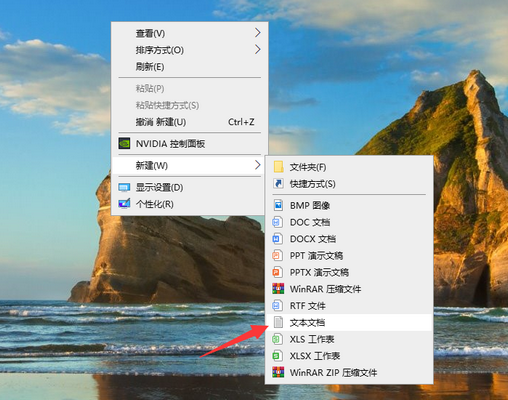
2、将以下代码复制粘贴至新建的文本文档中。
@echo off
pushd “%~dp0”
dir /b C:WindowsservicingPackagesMicrosoft-Windows-GroupPolicy-ClientExtensions-Package~3*.mum >List.txt
dir /b C:WindowsservicingPackagesMicrosoft-Windows-GroupPolicy-ClientTools-Package~3*.mum >>List.txt
for /f %%i in (‘findstr /i 。 List.txt 2^>nul’) do dism /online /norestart /add-package:“C:WindowsservicingPackages%%i”
pause
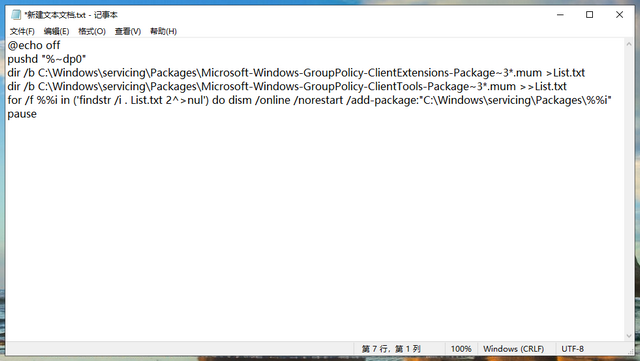
3、复制粘贴完毕后,点击桌面左上角的“文件”菜单,选择保存并关闭,如下图所示。
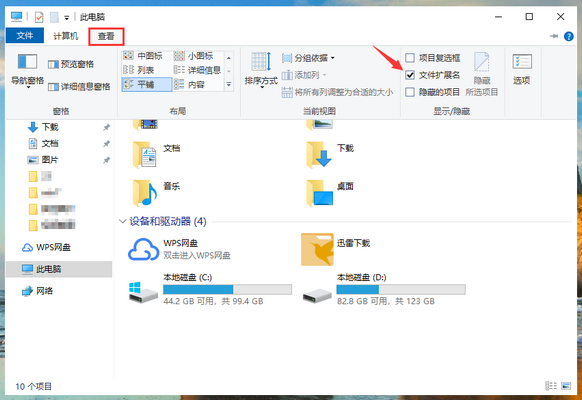
4、随后,点击打开桌面上的“此电脑”图标,点击页面上方的“查看”选项,勾选“文件扩展名”复选框,如下图所示。
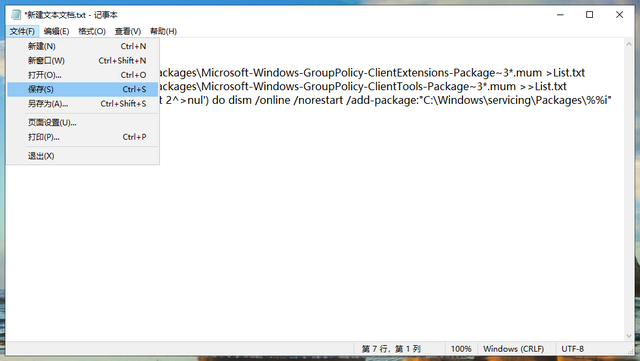
5、修改完成后返回到桌面,将文本文档原有的扩展名从txt更改为cmd,如下图所示。
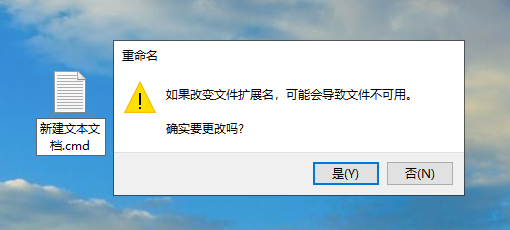
6、更新扩展名之后,使用鼠标右键点击该文件,选择“以管理员身份运行”,如下图所示。
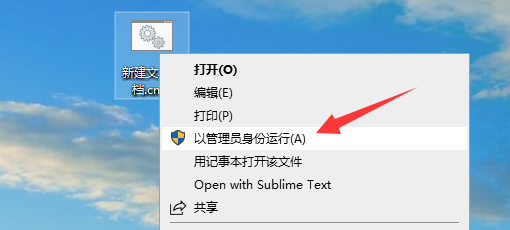
7、待批处理窗口出现后,只需静待处理完成,最后当出现“请按任意键继续”提示时,轻敲键盘上的回车键,并关闭批处理窗口。重新启动计算机后,敲击键盘上的win+r键,在弹出的运行窗口中输入“gpedit.msc”,然后点击确定按钮,本地组策略便会顺利开启,如下图所示。
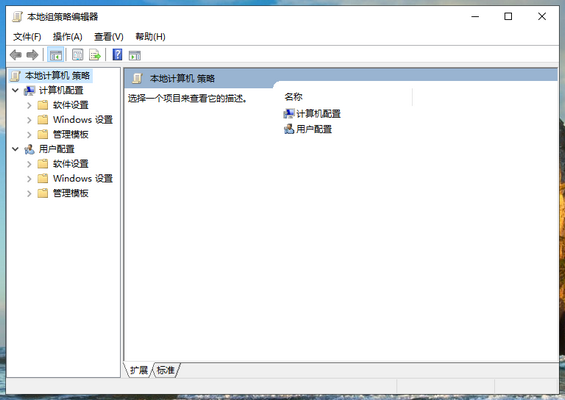









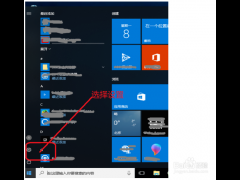
 苏公网安备32032202000432
苏公网安备32032202000432